在word中如何查看字数?word查看字数的几种方法
在日常工作中,无论是学生还是职场人士,我们在编辑word文档中,常需要对文档进行字数统计,下面我们来学习一下在word中如何查看字数。下面我介绍的几种查看字数的方法,跟大家一起分享一下。
步骤:
1、把我们需要查看的文章粘贴到word文档中,打开文档,如下,我需要查看下面文章的字数
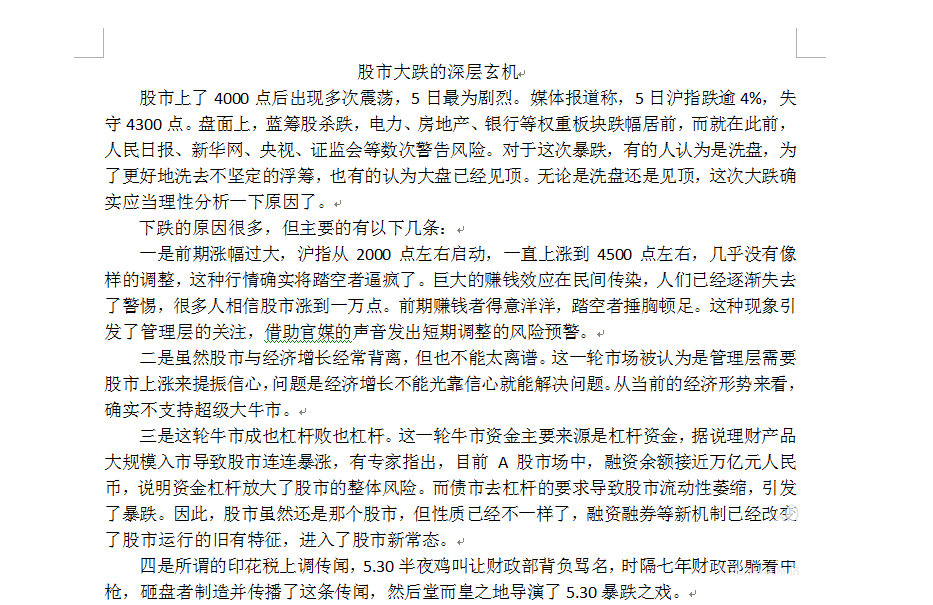
2、点击word文档中菜单栏上的”查阅“----”字数统计“,即会弹出”字数统计“窗口,这时我们看到的是整篇文章的很多信息,如页数、段落数、字数等等。
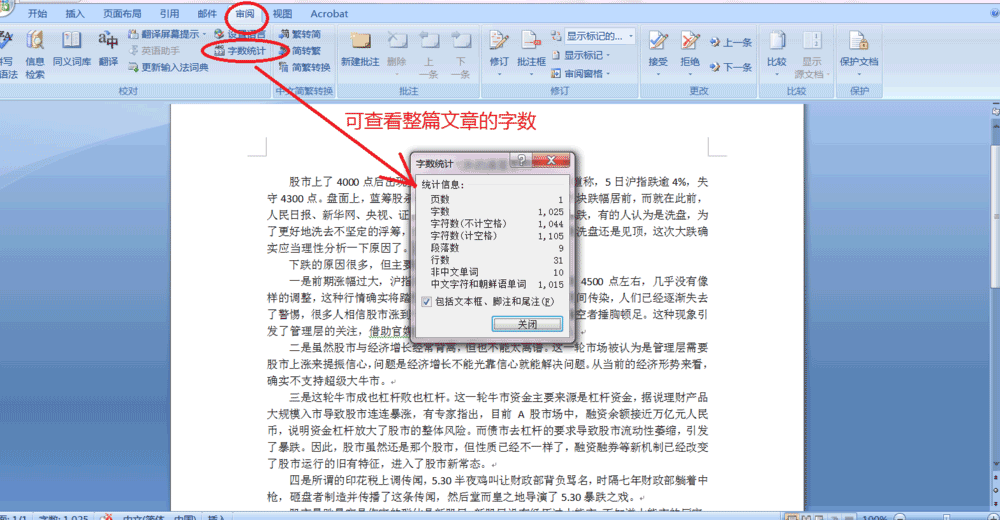
3、还有一个最快捷文档的看整篇看字数的方法,如下图,在文档的左下方,我们可以直接看到文档的字数和页数
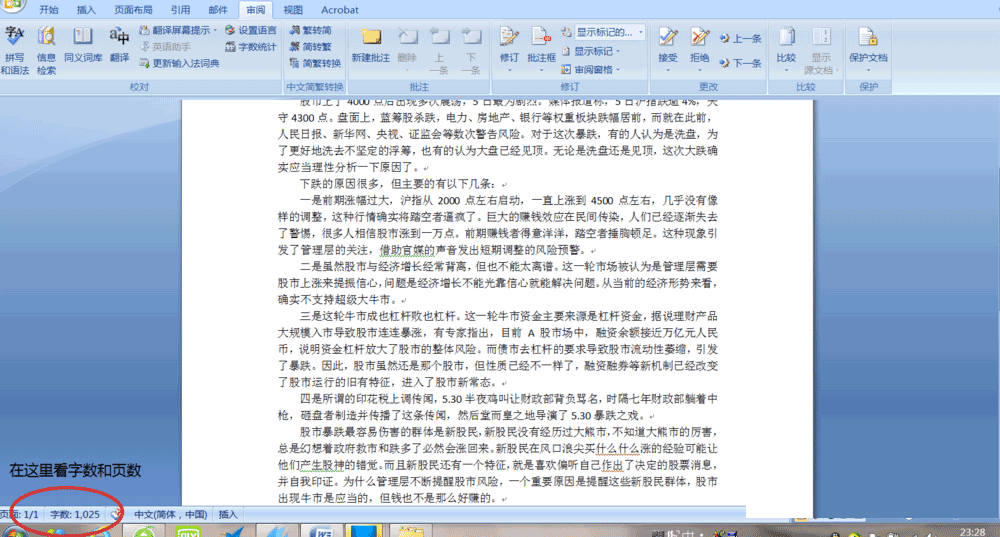
查看某一段落的字数
跟看整篇文章的字数一样,我们在文档中选中某一段落,再点击word中菜单栏的”查阅“---”字数统计“,即可弹出”字数统计“窗口,我们即可看到段落的字数,如下图,图中段落的字数是168个字
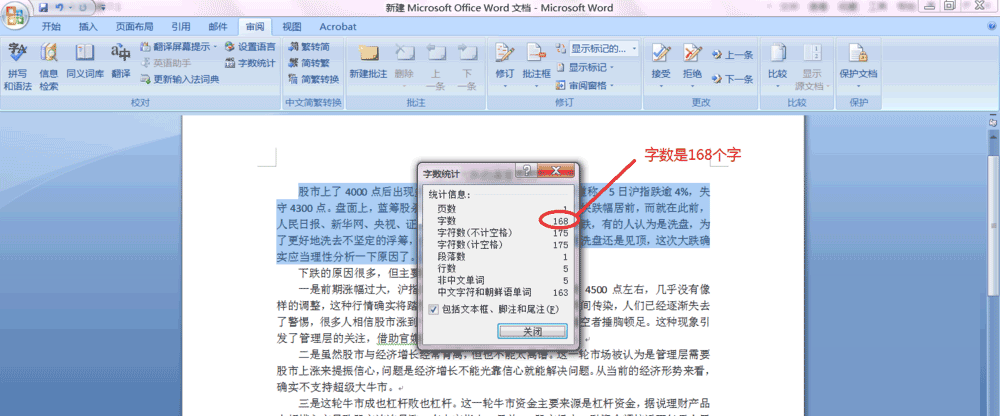
跟快捷看整篇文档的字数一样,我们也可以在文档的左下方,轻松的看到我们的段落的字数,如下图,选中段落,左下方即会显示字数
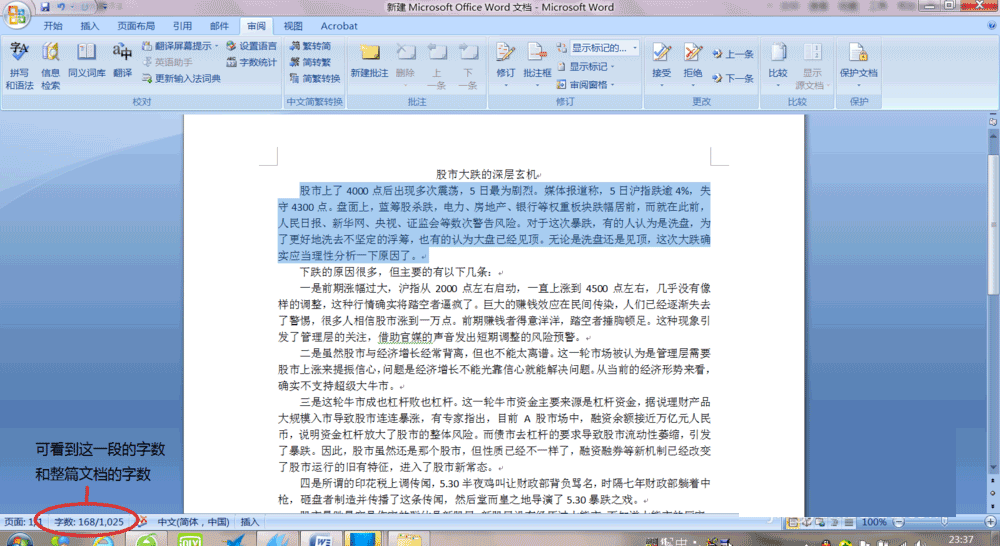
好了,介绍看字数的方法就介绍以上这几种,大家可以试试,以后看字数就方便多了!
相关阅读:
如何查看word字数 怎么查看word文档字数 word显示字数 word不显示字数 word文档看字数 word文档怎么算字数 手机word怎么看字数 wor版权声明
本文来自投稿,不代表本站立场,转载请注明出处。
